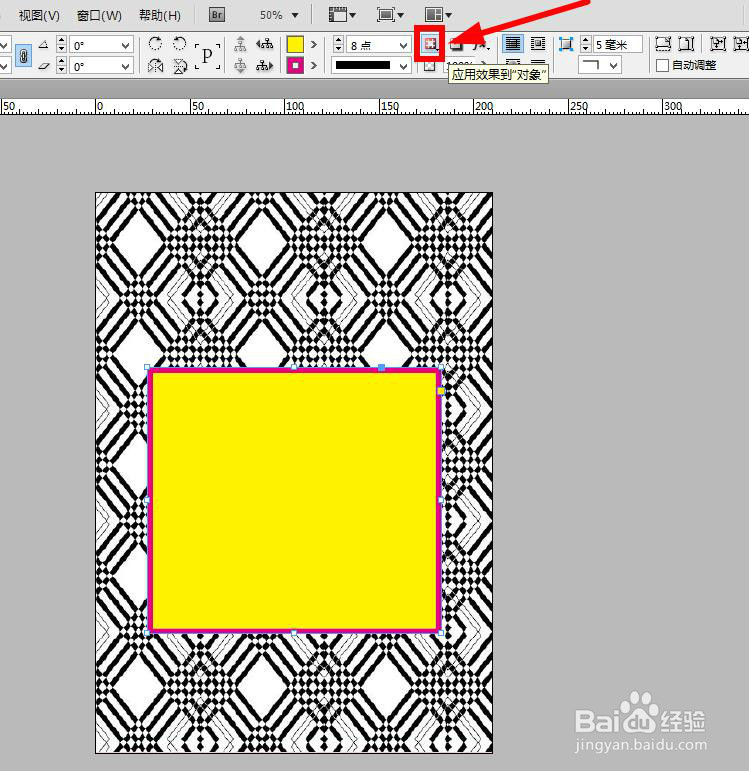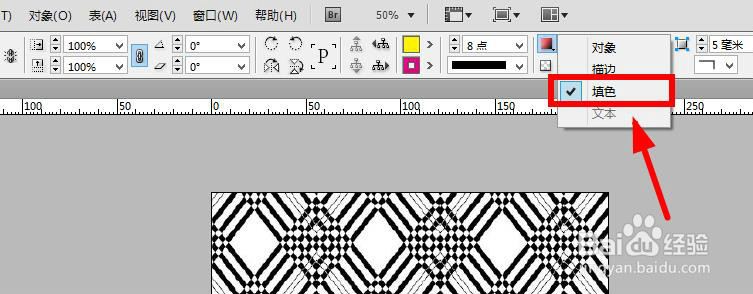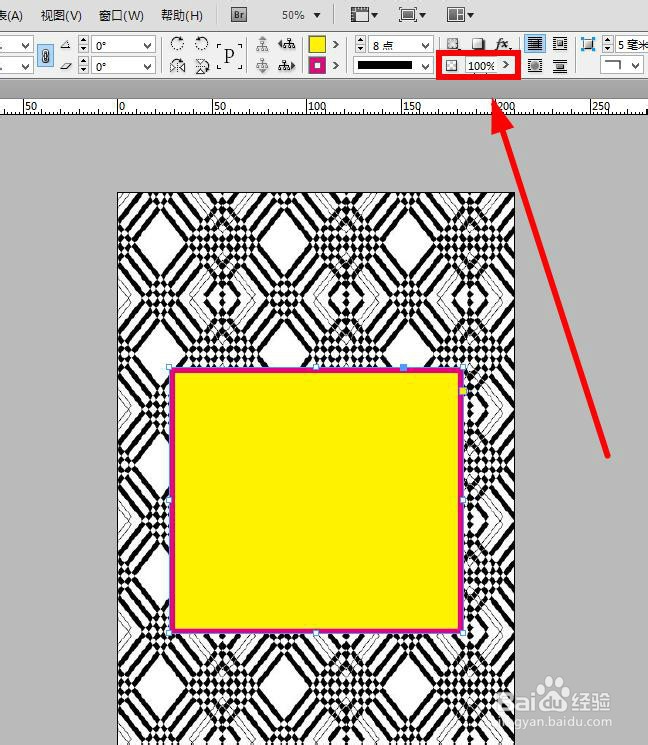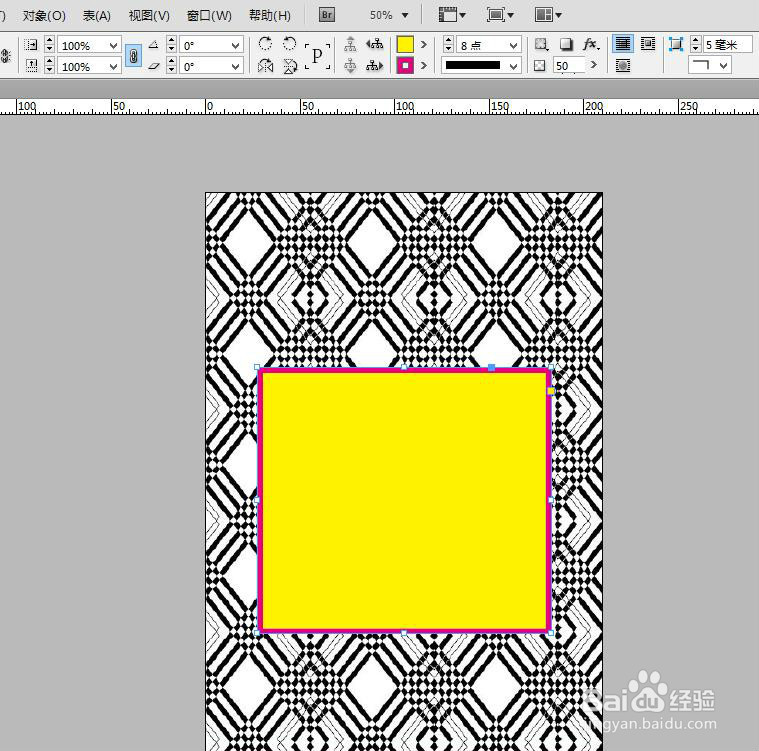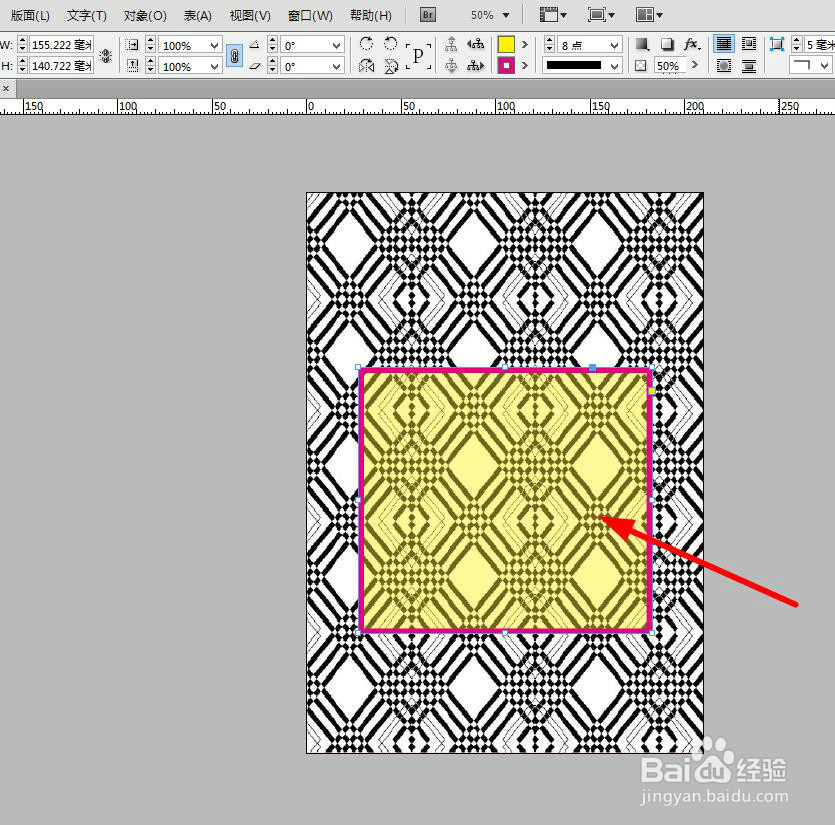1、打开一个ID文档
2、我随意画一个对象方块
3、现在要将对象的黄色填充部分变透明度,为了观察明显,我加了一张底图
4、选择方块对象
5、点击如图所示方块图块,出现“应用效果到对象”
6、会出现,“对象”“描边”“填色”的选择,一般默认的都是对象
7、现在我要改变填充的颜色透明度,所以我选择填色
8、然后选择对象后,在如图所示的位置更改不透明度的百分比
9、双击进去输入0~100的数字,我输入50,然后“Enter”回车确定,就会出现如下图所示的效果
10、还可以用相同的方法调整描边的透明度,然后在这个基础上还可选择对象调整透明度调整